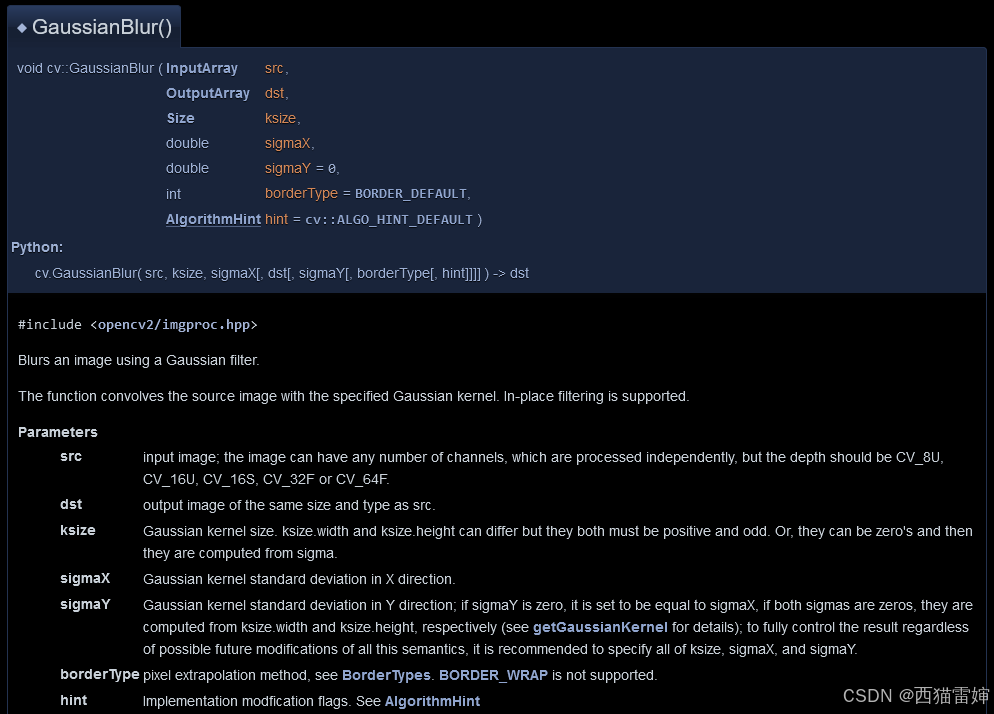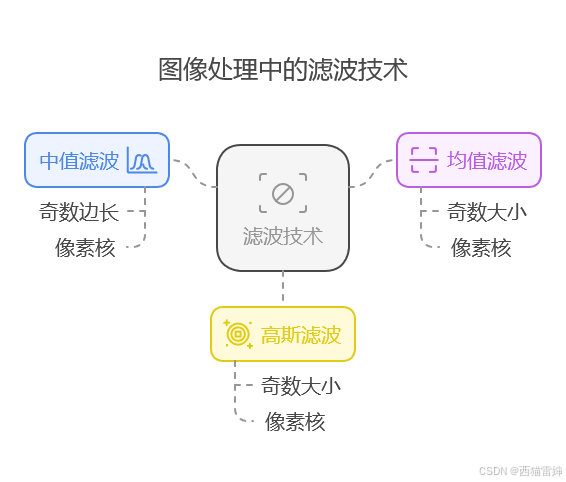【1】引言
前序学习了均值滤波和中值滤波,对图像的滤波处理有了基础认知,相关文章链接为:
python学opencv|读取图像(五十四)使用cv2.blur()函数实现图像像素均值处理-CSDN博客
python学opencv|读取图像(五十五)使用cv2.medianBlur()函数实现图像像素中值滤波处理-CSDN博客
在此基础上,我们可以进入高斯滤波的学习,此时需要使用cv2.GaussianBlur()函数。
【2】官网教程
点击下方链接,直达cv2.GaussianBlur()函数的官网教程:
官网页面对cv2.GaussianBlur()函数的说明为:
图1 cv2.GaussianBlur()函数的官网教程
官网页面对cv2.GaussianBlur()函数的参数说明为:
void cv::GaussianBlur (
InputArray src, #输入图像
OutputArray dst, #输出图像
Size ksize, #像素核
double sigmaX, #卷积核水平方向标准差,可选参数
double sigmaY = 0, #卷积核竖直方向标准差,可选参数
int borderType = BORDER_DEFAULT, #边界样式,可选参数
AlgorithmHint hint = cv::ALGO_HINT_DEFAULT ) #实现修改标志,无需关注
【3】代码测试
首先是引入模块和相关图像:
import cv2 as cv # 引入CV模块
# 读取图片
srcm = cv.imread('srcx.png') # 读取图像srcx.png然后是对图像进行高斯滤波处理:
#滤波计算
src1 = cv.GaussianBlur(srcm,(3,3),0,0) # 图像取平均值,像素核大小为(3,3)
src2 = cv.GaussianBlur(srcm,(5,5),0,0) # 图像取平均值,像素核大小为(5,5)
src3 = cv.GaussianBlur(srcm,(7,7),0,0) # 图像取平均值,像素核大小为(7,7)之后显示图像:
# 显示结果
cv.imshow('srcm ', srcm)
cv.imshow('src1 ', src1)
cv.imshow('src2 ', src2)
cv.imshow('src3 ', src3)
cv.imwrite('src1g.png',src1)
cv.imwrite('src2g.png',src2)
cv.imwrite('src3g.png',src3)
# 窗口控制
cv.waitKey() # 图像不关闭
cv.destroyAllWindows() # 释放所有窗口程序运行使用的相关图像为:
图2 初始图像scrx.png
图3 高斯滤波图像scr1.png
图4 高斯滤波图像scr2.png
图5 高斯滤波图像scr3.png
和调用cv2.blur()函数使用均值滤波处理,调用cv2.medianBlur()函数进行中值滤波处理一样,调用cv.GaussianBlur()函数进行高斯滤波处理后,由图2到图5可见,随着像素核的增大,图像越来越模糊。这提醒我们,控制像素核的大小,可以进一步控制图像的模糊程度。
【4】细节说明
调用cv2.medianBlur()函数进行中值滤波时,使用的像素核只需要写出边长n,但这个边长也应该是奇数,cv2.medianBlur()函数会自动根据这个边长划定一个正方形的像素核。
调用cv2.blur()函数进行均值滤波和调用cv2.GaussianBlur()函数进行高斯滤波处理时,均需要给出(nXn)大小的像素核,这个n应使用奇数。
像素核使用奇数大小会比较好,是因为奇数大小会在最中间围成一个方格,这个方格就是核心方格,滤波计算的值直接赋给这个核心方格。
图6 图像滤波技术对比
【5】总结
掌握了使用python+opencv实现调用cv2.GaussianBlur()函数进行高斯滤波处理图像的技巧。